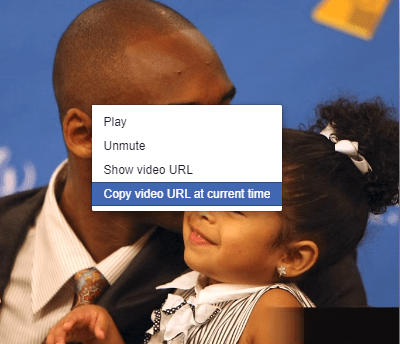Soukromé video na Facebooku je video, jehož nastavení si osoba, která jej zveřejnila, přizpůsobila tak, že jej každý nevidí. Ano, liší se od veřejného facebookového videa, které vidí každý. Každopádně, pokud stále chcete zjistit, jak stáhnout soukromé video z Facebooku do PC, máme pro vás řešení.
Měli bychom vám také říci, že existuje skutečně mnoho způsobů, jako jsou soukromé stahovače videí na Facebooku nebo přímo pomocí webu, existují některé nebo jiné chyby. Uvádíme zde ty způsoby, které jsou prozatím vhodné.
Všimli jste si rozdílu mezi těmito dvěma obrázky? Hned vedle položky Právě teď můžete najít značku, která ukazuje, zda je video soukromé nebo veřejné.
Obrázek nahoře je veřejné video na Facebooku, zatímco obrázek níže je zveřejněn pouze mezi přáteli a mezi nimi je soukromý.
Přečtěte si také: Nejlepší tvůrce videa na Facebooku pro vytváření videoreklam na Facebooku
Jak stahovat soukromá videa z Facebooku
Metoda 1: Jak stáhnout soukromé video z Facebooku ve webovém prohlížeči?
Chcete-li stáhnout soukromé video z Facebooku do webového prohlížeče, postupujte podle kroků uvedených níže.
Krok 1: Klikněte pravým tlačítkem na video svého přítele a zvolte „Kopírovat URL videa v aktuálním čase“.
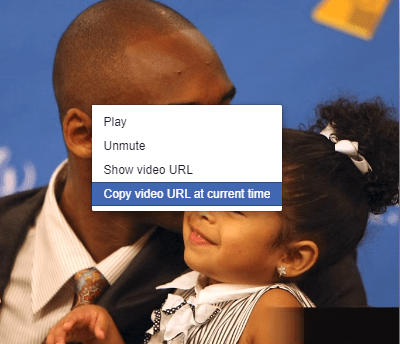
Krok 2: Nyní vložte adresu URL na jinou novou kartu a nahraďte „www“ za „m“.
Krok 3: Stiskněte F12 a vývojářské nástroje se otevřou na druhé straně. Nyní přehrajte video.
Krok 4: Na začátku videa klikněte na horní roh vývojářského nástroje. Odkaz na adresu URL videa na Facebooku se automaticky zvýrazní
Krok 5: Zkopírujte adresu URL a vložte ji na jinou novou kartu.
Krok 6: Nyní, když kliknete pravým tlačítkem na video, najdete možnost „Uložit video jako“.
A to je způsob, jak velmi snadno stáhnout soukromé video z Facebooku na PC.
Přečtěte si také: Zastavte automatické přehrávání videí z Twitteru a Facebooku
Metoda 2: Jak stáhnout soukromé video z Facebooku pomocí online nástroje?
Abychom vám to ještě jednou usnadnili, dáme vám vědět, jak stahovat soukromá videa z Facebooku pomocí online metod. Existují různé online nástroje, z nichž vám doporučujeme fbdown.net .
Web je velmi populární mezi těmi, kteří chtějí archivovat soukromá videa z Facebooku na svém systému.
Krok 1: Přejděte na stránku, odkud se má soukromé video stáhnout.
Krok 2: Pokud používáte Windows, stiskněte Ctrl+U. Pokud však používáte Mac, stiskněte Command+Option+U. Jakmile toto stisknete, nová karta vás přenese na stránku zdrojového kódu.
Krok 3: Nyní zkopírujte tento zdrojový kód a vložte jej do pole webové stránky fbdown.net.
Krok 4: Klikněte na tlačítko Stáhnout.
Přečtěte si také: Jak uložím živá videa z Facebooku na plochu
Metoda 3: Jak stáhnout soukromé video z Facebooku pomocí nástroje/stahovače třetí strany
IOTransfer je účinný a spolehlivý nástroj pro stahování videa z Facebooku, který okamžitě uloží všechna vaše videa. Může snadno spravovat soubory a videa na zařízeních iOS na jednom konci, zatímco stahování videí na zařízeních PC/iPhone/iOS.
Rozhraní je jednoduché a pro uživatele se v něm snadno pohybuje. Stačí zadat adresu URL do nástroje a kliknout na stažení. A je hotovo!
Závěr
Takže to byly nejlepší a osvědčené metody, jak stahovat soukromá videa z Facebooku. Všechny tyto metody jsou vhodné. Nyní, když chcete, aby to bylo rychlé, můžete použít metody jako 1 nebo 2, zatímco pokud je to vaše běžná práce, doporučujeme vyzkoušet metodu 3.
Zkontrolujte také:
A nezapomeňte dát like naší oficiální facebookové stránce, kde najdete ty nejlepší technické aktualizace!